Que dois-je faire si je dois annuler, rembourser ou modifier une réservation ?
Si vous êtes inscrits à Payup, vos paramètres de paiement orientent la manière dont il faut gérer une annulation:
1) Annulation AVANT la date d’échéance : Vous devez annuler le prélèvement automatique du solde prévu à la date d’échéance. Cette date est paramétrée dans les conditions de paiement de votre portail. Elle est également mentionnée dans l’email de confirmation de réservation. Pour annuler:
a. Cliquez sur l’onglet 'Réservations' dans le portail ;
b. Dans la colonne 'État du solde’ sur la ligne de la réservation concernée, cliquez sur ‘En attente’ (en orange) ;
c. Une fenêtre s’ouvre automatiquement. Cliquez sur le bouton rouge ‘Annuler le paiement automatique du solde’ ;
d. N’oubliez pas d’utiliser notre système d’alerte afin de nous signaler l’annulation de la réservation.
2) Annulation APRÈS la date d’échéance ou annulation pour un paiement 'immédiat': Dans ces situations, le paiement a déjà été effectué et vous devez rembourser le client conformément à vos conditions d’annulation. Vous pouvez rembourser un client via votre compte Stripe à condition d'avoir suffisamment de fonds. À défaut, il vous faudra rembourser le client manuellement (par virement bancaire ou via votre terminal de paiement).
Pour rembourser via Stripe :
a. Allez sur votre tableau de bord Stripe
b. Cliquez sur ‘Payments’ sur le coté gauche
c. Cliquez ‘View all payments’ si le paiement n’est pas récent et ne s’affiche donc pas dans la liste des derniers paiements
d. Utilisez l’option ‘Filter’ en haut à gauche pour faire une recherche par date ou montant, etc. pour vous aider à identifier le paiement à rembourser. Vous pouvez aussi cliquer sur 'Export' pour télécharger la liste des paiements au format Excel pour le conserver dans vos fichiers.
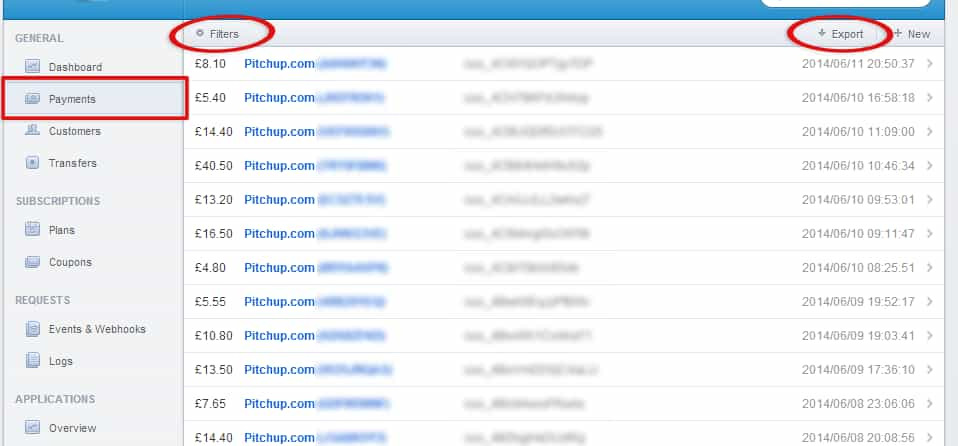
e. Cliquez sur le paiement à rembourser. Tous les détails s’affichent avec une option ‘Refund Payment’ en haut à droite.
Pour les paiements où la totalité du montant a été débitée au moment de la réservation, assurez-vous de choisir 'Partial refund' et de déduire le ‘Fee’ mentionné dans la transaction (ce montant correspond à la commission de Pitchup.com) du montant à rembourser. Autrement vous rembourseriez à partir de votre compte Stripe le montant total de la réservation. Veuillez noter que depuis 1er avril 2020, Stripe ne rembourse plus les frais. Cependant, vous devez rembourser la totalité du solde, y compris les frais de transaction (moins l'acompte Pitchup.com).
N’oubliez pas que la commission versée à Pitchup.com n’est généralement pas remboursable. Vous pouvez utiliser notre système d’alerte dans l’onglet ‘Réservations’ afin de demander un remboursement exceptionnel de notre commission pour une réservation annulée en expliquant les raisons de votre demande. Si notre centrale autorise le remboursement de la commission, remboursez au client le montant total de la réservation à partir de Stripe et nous vous rembourserons la commission. Vérifiez les circonstances dans lesquelles le remboursement de l'acompte perçu par Pitchup est nécessaire
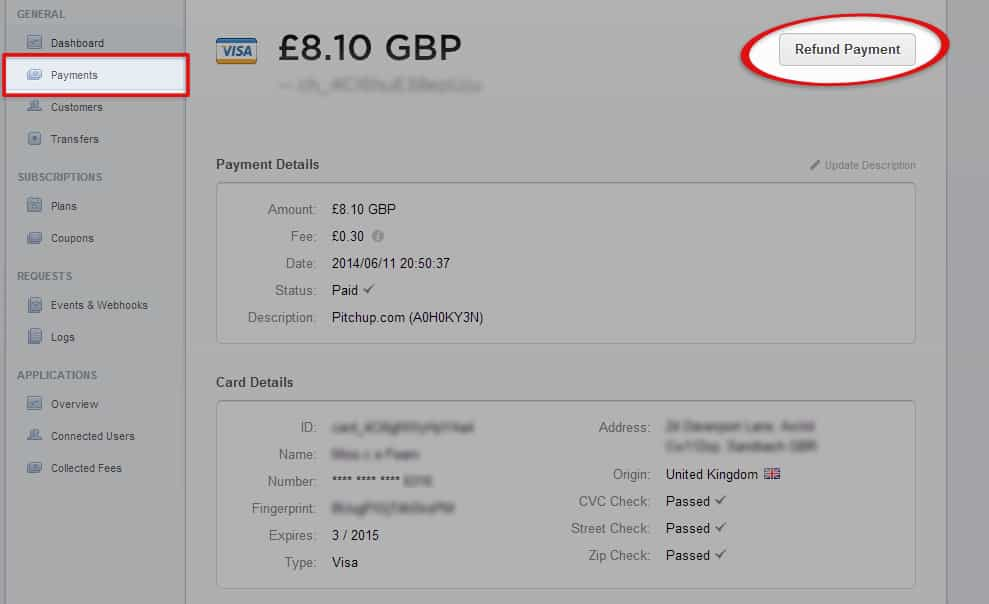
Le remboursement devrait apparaître dans les 5 à 10 jours ouvrables (selon la banque du client). Les frais de gestion de Stripe pour le montant remboursé seront crédités sur votre compte.
N’oubliez pas que si un client modifie sa réservation et que le montant du séjour augmente ou diminue, le montant facturé par Payup restera le même que le prix initial de la réservation. Vous devrez contacter directement le client pour le rembourser ou le facturer de la différence. Si vous choisissez de contacter directement le client pour procéder au paiement, n’oubliez-pas d’annuler le paiement Payup automatique en suivant les étapes ci-dessus.